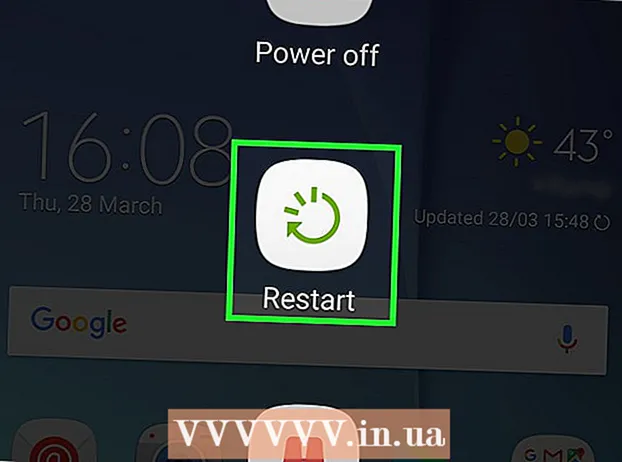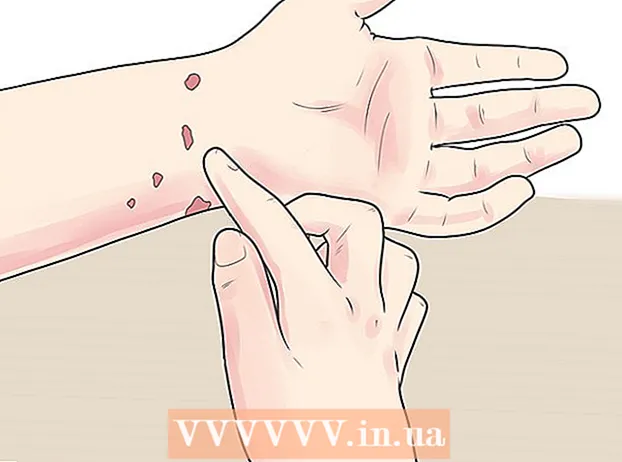Autore:
Carl Weaver
Data Della Creazione:
23 Febbraio 2021
Data Di Aggiornamento:
28 Giugno 2024

Contenuto
Su Internet, ti sei imbattuto in piccole immagini animate che il tuo computer percepisce come immagini? Si chiamano GIF e vengono utilizzate per qualsiasi cosa, dai loghi agli avatar e alle emoticon. Puoi creare animazioni GIF da solo utilizzando Adobe Photoshop Elements.
Passi
 1 Avvia Adobe Photoshop Elements e crea un nuovo file. Una dimensione adatta per la pratica sarebbe un file di 300 x 300 pixel con una risoluzione di 72 dpi. Puoi scegliere uno sfondo trasparente per rendere l'animazione ancora più bella, ma non è necessario.
1 Avvia Adobe Photoshop Elements e crea un nuovo file. Una dimensione adatta per la pratica sarebbe un file di 300 x 300 pixel con una risoluzione di 72 dpi. Puoi scegliere uno sfondo trasparente per rendere l'animazione ancora più bella, ma non è necessario.  2 Crea un livello per ogni fotogramma della tua animazione. Quindi dipingi le cornici, ognuna su un livello separato, usando la tecnica di pittura che preferisci. Assicurati che il primo fotogramma sia sul livello più in basso, l'ultimo fotogramma sul livello più in alto e il resto dei fotogrammi in mezzo, in ordine cronologico.
2 Crea un livello per ogni fotogramma della tua animazione. Quindi dipingi le cornici, ognuna su un livello separato, usando la tecnica di pittura che preferisci. Assicurati che il primo fotogramma sia sul livello più in basso, l'ultimo fotogramma sul livello più in alto e il resto dei fotogrammi in mezzo, in ordine cronologico.  3 Quando hai finito di dipingere tutti i fotogrammi, imposta la visibilità dei livelli in modo che TUTTI i livelli siano VISIBILE. Questa è una condizione importante!
3 Quando hai finito di dipingere tutti i fotogrammi, imposta la visibilità dei livelli in modo che TUTTI i livelli siano VISIBILE. Questa è una condizione importante!  4 Vai su File> Salva per Web.
4 Vai su File> Salva per Web.- Il formato "GIF" è solitamente quello predefinito, ma in caso contrario, utilizza il menu a discesa per impostare il formato del file su "GIF".
 5 Seleziona la casella di controllo "Animazione".
5 Seleziona la casella di controllo "Animazione". 6 Fare clic su "Anteprima nel browser predefinito". Dovrebbe apparire una finestra del browser Internet con la tua animazione. Se tutto sembra a posto, chiudi il browser e fai clic su "Salva".
6 Fare clic su "Anteprima nel browser predefinito". Dovrebbe apparire una finestra del browser Internet con la tua animazione. Se tutto sembra a posto, chiudi il browser e fai clic su "Salva".  7 Se l'animazione non soddisfa le tue aspettative, fai clic su "Annulla" e apporta le modifiche necessarie ai fotogrammi.
7 Se l'animazione non soddisfa le tue aspettative, fai clic su "Annulla" e apporta le modifiche necessarie ai fotogrammi.
Consigli
- Più fotogrammi hai, più fluida sarà l'animazione. Allo stesso tempo, l'animazione sembrerà più lenta, quindi fai attenzione.
- Le GIF possono essere di qualsiasi dimensione, quindi sii creativo!
Avvertenze
- Quando si salva un'immagine in formato GIF, la qualità dell'immagine di solito peggiora, quindi cerca di mantenere l'immagine il più semplice possibile
- Non ci sono solo immagini GIF animate. Ci sono ancora GIF disponibili, quindi se hai solo bisogno di salvare un file GIF per ridurne le dimensioni, non usare questo tutorial.